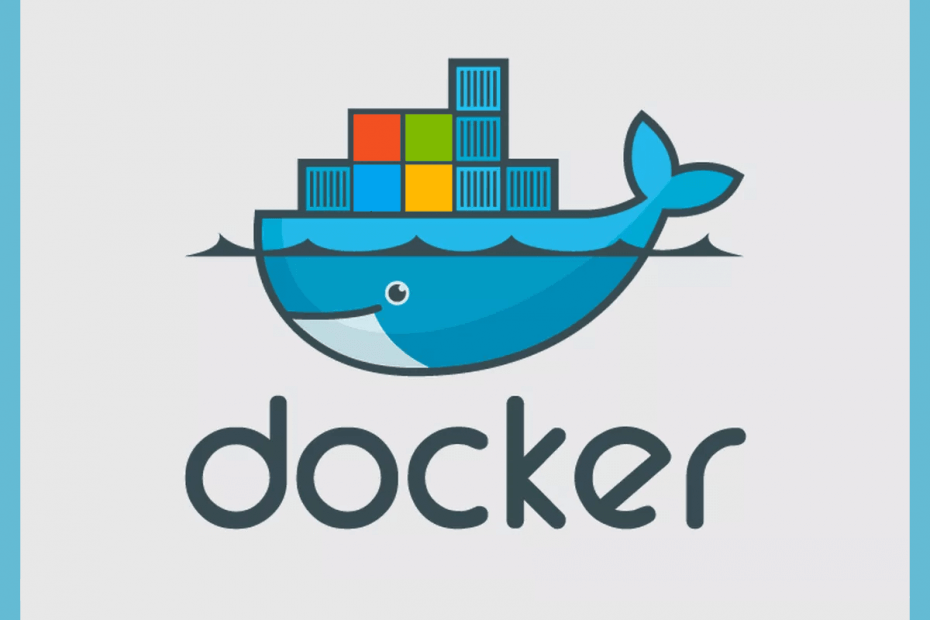
Perangkat lunak ini akan memperbaiki kesalahan umum komputer, melindungi Anda dari kehilangan file, malware, kegagalan perangkat keras, dan mengoptimalkan PC Anda untuk kinerja maksimal. Perbaiki masalah PC dan hapus virus sekarang dalam 3 langkah mudah:
- Unduh Alat Perbaikan PC Restoro yang dilengkapi dengan Teknologi yang Dipatenkan (tersedia paten sini).
- Klik Mulai Pindai untuk menemukan masalah Windows yang dapat menyebabkan masalah PC.
- Klik Perbaiki Semua untuk memperbaiki masalah yang memengaruhi keamanan dan kinerja komputer Anda
- Restoro telah diunduh oleh 0 pembaca bulan ini.
Docker Desktop adalah aplikasi perangkat lunak untuk mesin Windows yang memungkinkan pengembang membangun aplikasi kontainer siap produksi dengan mudah. Namun, beberapa pengguna telah melaporkan Hyper-V dan fitur container tidak diaktifkan kesalahan saat menginstal Docker Desktop di komputer. Anda dapat menemukan masalah serupa di komunitas reddit demikian juga.
Apakah ada yang punya ide bagaimana mengaktifkan Hyper-v dan container pada Windows 10 Pro 64bit dengan perangkat keras yang kompatibel (menurut msinfo32) dan semua persyaratan terpenuhi yaitu virtualisasi BIOS diaktifkan, >4GB RAM dan seterusnya. Terlepas dari semua ini, tidak ada perintah di PowerShell atau cmd yang berhasil. Mereka mengeluh bahwa satu atau lebih fitur induk harus diaktifkan. Tidak ada kesalahan saat mengaktifkan melalui fitur Windows tetapi setelah restart Hyper-v mundur menjadi dinonaktifkan.
Jika Anda bermasalah dengan kesalahan ini, berikut adalah beberapa tips pemecahan masalah untuk membantu Anda memperbaiki kesalahan Hyper-v dan fitur kontainer tidak diaktifkan di komputer Windows.
Bagaimana cara memperbaiki fitur Hyper-v dan wadah tidak diaktifkan
1. Aktifkan Virtualisasi di BIOS untuk Hyper-V
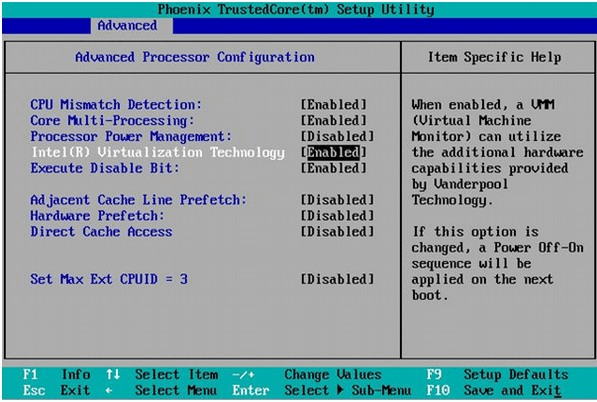
- Jika Anda belum melakukannya, Anda harus mengaktifkan Hyper-V di BIOS sebelum Docker dapat menginstal dan mengaktifkan fitur container.
- Matikan komputer Anda jika dalam keadaan hidup.
- Nyalakan kembali komputer dan tekan F2 untuk membuka BIOS mendirikan. Tombol fungsi dapat berbeda tergantung pada pembuat motherboard.
- Gunakan tombol panah kanan untuk menavigasi ke Maju tab.
- Memilih Teknologi Virtualisasi dan tekan enter.
- Pilih Memungkinkan dan tekan Enter lagi.
- Simpan perubahan (F10) dan keluar.
- Coba jalankan Docker dan periksa apakah fitur Hyper-v dan container tidak diaktifkan kesalahan teratasi.
Cara menggunakan Windows Sandbox dan VM VirtualBox secara bersamaan
2. Aktifkan Hyper-V di Windows 10
- Jika masalah berlanjut, Anda mungkin harus mengaktifkan fitur virtualisasi Hyper-V secara manual di Windows 10.
- tekan Tombol Windows + R untuk membuka Jalankan.
- Tipe kontrol dan klik BAIK.
- Di Panel Kontrol, buka Program > Program dan Fitur.
- Dari panel kiri, klik Mengaktifkan atau menonaktifkan Fitur Windows.
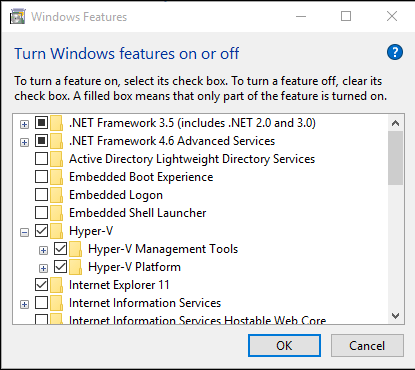
- Pilih Hyper-V di jendela Fitur Windows.
- Klik baik untuk menerapkan perubahan.
- Setelah instalasi selesai, Anda akan diminta untuk me-restart komputer.
Aktifkan Hyper-V dengan CMD dan DISM
- Atau, Anda juga dapat menggunakan perintah DISM dan PowerShell untuk mengaktifkan Hyper-V.
- Klik kanan pada Start dan pilih PowerShell (admin).
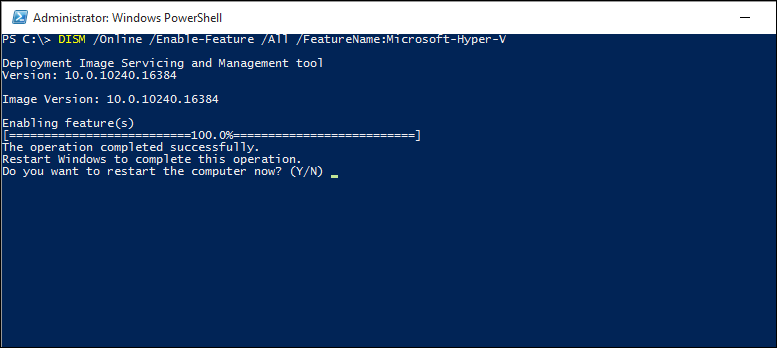
- Di jendela PowerShell, ketik perintah berikut dan tekan enter.
DISM / Daring /Aktifkan-Fitur /Semua /NamaFitur:Microsoft-Hyper-V - Tutup jendela PowerShell dan luncurkan Docker. Periksa apakah ada perbaikan.
3. Coba Hapus dan Instal Ulang Hyper-V
- Jika Anda telah menginstal Hyper-V, ada kemungkinan bahwa instalasi mungkin rusak sehingga Hyper-v dan fitur wadah tidak diaktifkan kesalahan. Coba hapus dan instal Hyper-V secara manual untuk melihat apakah itu membantu.
- Klik kanan pada Mulai dan pilih Windows PowerShell (Admin).
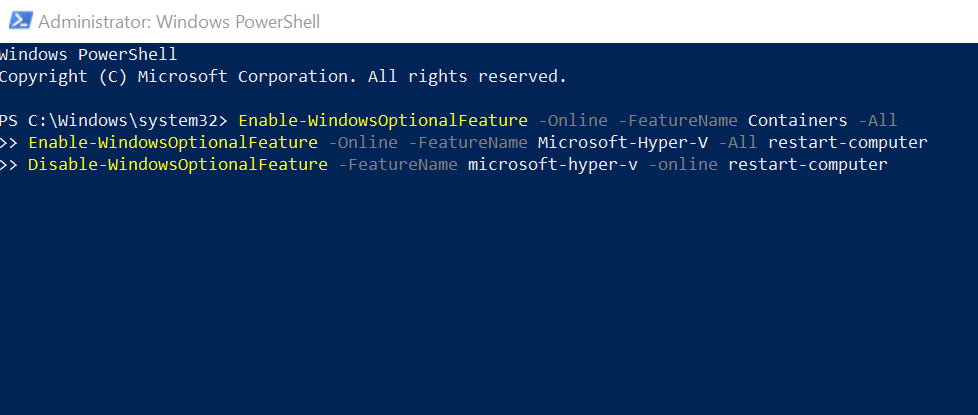
- Di jendela PowerShell ketik perintah berikut dan tekan enter satu per satu.
Nonaktifkan-WindowsOptionalFeature -FeatureName microsoft-hyper-v -online restart-computer
Aktifkan-WindowsOptionalFeature -Online -FeatureName Microsoft-Hyper-V -Semua komputer restart
Aktifkan-WindowsOptionalFeature -Online -FeatureName Containers -Semua - Periksa apakah ada perbaikan.
- Jika masalah berlanjut, coba jalankan perintah berikut di PowerShell dan periksa apakah itu membantu.
MOFCOMP %SYSTEMROOT%\System32\WindowsVirtualization. V2.mof
CERITA TERKAIT YANG MUNGKIN ANDA SUKA:
- Mesin virtual terbaik untuk Windows 10 untuk digunakan hari ini
- Cara menjalankan aplikasi 16-bit di Windows 10 64-bit [PANDUAN LANGKAH DEMI LANGKAH]
- Windows Virtual Desktop mungkin tiba pada akhir tahun
 Masih mengalami masalah?Perbaiki dengan alat ini:
Masih mengalami masalah?Perbaiki dengan alat ini:
- Unduh Alat Perbaikan PC ini dinilai Hebat di TrustPilot.com (unduh dimulai di halaman ini).
- Klik Mulai Pindai untuk menemukan masalah Windows yang dapat menyebabkan masalah PC.
- Klik Perbaiki Semua untuk memperbaiki masalah dengan Teknologi yang Dipatenkan (Diskon Eksklusif untuk pembaca kami).
Restoro telah diunduh oleh 0 pembaca bulan ini.
